GoPro THM-filer förklaras: Vad de är, hur de används och vad du ska göra med dem
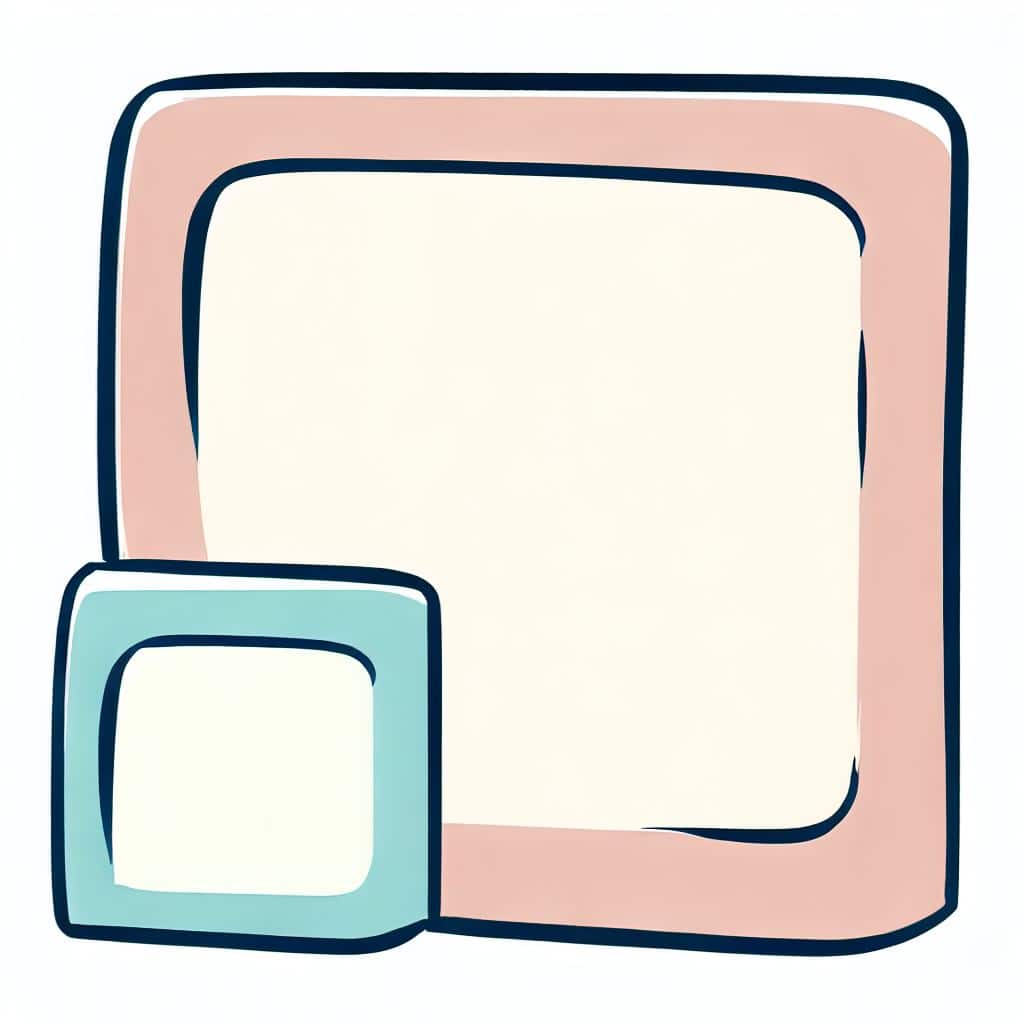
Om du någonsin har fördjupat dig i SD-kortet på din GoPro-kamera har du förmodligen stött på en blandning av filtyper – .MP4, .LRV, och .THM bland dem.
Medan .MP4-filer är dina primära videoinspelningar, kanske du blir förbryllad över förekomsten av THM-filer.
- Vad är THM filer?
- Gör de tjäna ett syfte, eller tar de bara upp värdefull plats?
Denna artikel kommer att fokusera på avmystifiera GoPro THM-filer. Vi kommer att utforska vad de är, hur du bör överväga att hantera dem och de olika sätten de kan vara användbara i din GoPro-upplevelse.
Vad är en THM-fil på GoPro?
När du spelar in en video med din GoPro genererar kameran automatiskt en THM-fil tillsammans med den primära MP4-videofilen. Men vad är egentligen en THM-fil?
Grunderna i THM-filer
THM står för "Thumbnail". Dessa filer fungerar som miniatyrbilder för dina GoPro-videor. I huvudsak är de små JPEG-bilder som ger dig en förhandsvisning av videoinnehållet. De är vanligtvis den första bildrutan i motsvarande MP4-video och används av GoPro-kameran och olika mjukvara för att snabbt visa en förhandsvisning av videon.
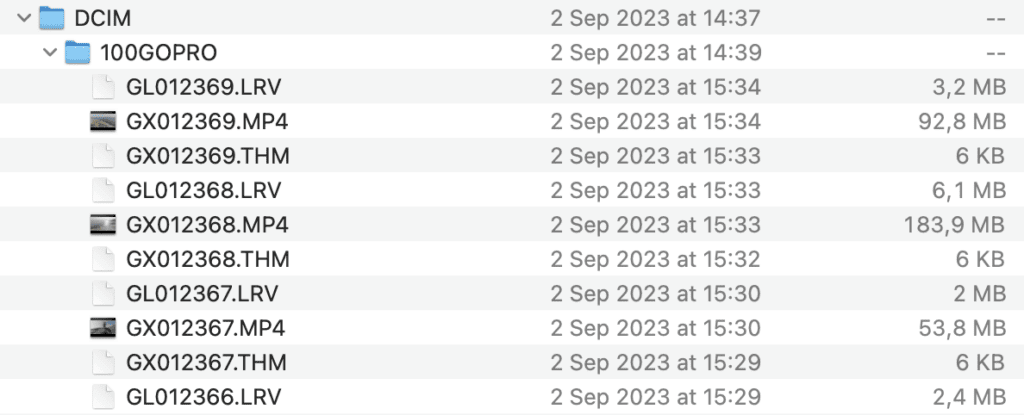
Tekniska aspekter
THM-filer är mer än bara enkla JPEG-filer med en annan förlängning. De är små i storleken, vanligtvis runt 10 KB, och har en upplösning på 160×120 pixlar. Dessa filer lagras i samma mapp som dina MP4- och LRV-filer på din GoPros SD-kort. Dessutom innehåller THM-filer metadata som kan innehålla information som datum och tid då videon spelades in, kamerainställningarna som används och till och med GPS-koordinater om din GoPro har den funktionen. Denna metadata kan vara avgörande för att sortera och organisera dina videor, särskilt när du använder avancerad videoredigeringsprogramvara.
Hur man visar THM-filer
Om du någonsin har försökt öppna en THM-fil kanske du har upptäckt att det inte är lika enkelt som att dubbelklicka på den. Så, hur kan du se dessa filer?
Visa THM-filer genom att byta namn
Det enklaste sättet att visa en THM-fil är genom byter namn på dess tillägg från .THM till .JPEG. När du har bytt namn kan du öppna filen med valfri bildvisare eller redigeringsprogram som stöder JPEG-format. Detta gör att du kan se miniatyrbilden, som i huvudsak är en förhandsvisning av din video.
Praktiskt syfte med att visa THM-filer
Även om det är möjligt att se innehållet i THM-filer, har det i allmänhet gjort det begränsat praktiskt värde. Dessa filer är utformade för att fungera som snabba förhandsgranskningar i GoPro-kameragränssnittet eller redigeringsprogram, snarare än för fristående visning.
Jag har sällan funnit behovet av att visa THM-filer oberoende. De tjänar sitt syfte väl inom GoPro-ekosystemet, och ger snabba förhandsvisningar som hjälper mig att identifiera vilka videor jag vill arbeta med. Att byta namn på och visa dem som JPEG-filer är ett alternativ, men det är inget jag brukar göra med tanke på deras avsedda funktion.
Ska du ta bort THM-filer från ditt GoPro eller SD-kort?
Du kanske undrar om det är nödvändigt att behålla THM-filer eller om du kan radera dem säkert för att frigöra lite utrymme. Här är vad du behöver veta:
Är det säkert att ta bort?
Tekniskt, det är säkert att ta bort THM-filer från ditt GoPro- eller SD-kort. De är inte nödvändiga för uppspelning eller redigering av dina huvudsakliga MP4-videofiler.
Praktiska överväganden
Även om radering av THM-filer inte kommer att skada dina primära videofiler, är det praktiska värdet av att göra det minimalt. Dessa filer är ganska små, vanligtvis runt 40-50 KB, så ta bort dem kommer inte att frigöra lagringsutrymme nämnvärt.
Jag har alltid valt att behålla THM-filer. Med tanke på deras ringa storlek, tycker jag att risken för att radera något viktigt av misstag uppväger det minimala lagringsutrymmet. jag brukar formatera mitt SD-kort i kameran efter att ha överfört de filer jag behöver, som tar hand om alla onödiga filer. Dessutom, om du är en användare av GoPro Quik-appen, kan det störa ditt arbetsflöde om du raderar dessa filer.
Är det möjligt att inaktivera skapandet av THM-filer på GoPro?
Om du vill effektivisera din GoPro-upplevelse kanske du undrar om det finns ett sätt att stoppa kameran från att generera THM-filer. Här är vad du behöver veta:
De flesta GoPro-modeller erbjuder inte en direkt inställning för att inaktivera skapandet av THM-filer. Dessa filer genereras automatiskt för att underlätta snabbare förhandsvisningar och enklare redigering.
Vad är användningen av THM-filer på GoPro, och är de kompatibla med andra enheter?
Du kanske är nyfiken på de praktiska tillämpningarna av THM-filer utöver att fungera som enkla miniatyrer. Låt oss fördjupa oss i det.
Användning av THM-filer
THM-filer i första hand fungera som miniatyrbilder för dina GoPro-videor. De används av GoPro-kameragränssnittet och olika redigeringsprogram för att snabbt visa en ögonblicksbild av ditt videoinnehåll. Detta gör det lättare att identifiera och välja videor för redigering eller uppspelning.
Kompatibilitet efter byte av namn
Efter att ha bytt namn på filtillägget från .THM till .JPEG kan dessa filer visas på olika plattformar, inklusive Windows, Mac och Linux. Men de omdöpta THM-filerna är det används vanligtvis inte i professionell videoredigeringsprogram som Davinci Resolve, Premiere Pro och Final Cut Pro.
Jag har hittat THM-filer användbar främst inom GoPro-ekosystemet. Även om de kan döpas om och ses som JPEG-filer, erbjuder det inte mycket praktisk nytta i professionella videoredigeringsarbetsflöden.
Slutliga tankar: Få ut det mesta av THM-filer på din GoPro
THM-filer kan från början verka förbryllande, men att förstå deras syfte och funktion kan hjälpa dig att få ut det mesta av din GoPro-upplevelse. Dessa miniatyrfiler fungerar som verktyg för snabba förhandsgranskningar och enklare redigering.
Att ta bort eller inte att ta bort
Även om det är tekniskt säkert att ta bort THM-filer, är det praktiska värdet av att göra det minimalt. Som jag har nämnt är min föredragna metod att formatera SD-kortet i kameran efter att ha överfört de filer jag behöver. Detta säkerställer att jag inte av misstag tar bort fel fil och stör mitt arbetsflöde, speciellt om jag använder GoPro Quik-appen.



